Компьютерная грамотность с Надеждой
Драйвер (от английского Driver — водитель) — программа, отвечающая за работу данного устройства или оборудования, которая обеспечивает связь между компьютером и устройством. Драйверы еще иногда называют «дрова» (компьютерный жаргон), а любое устройство называют еще «девайсом».
Например, выражение «дрова для камеры» означает «драйверы для камеры», что в свою очередь означает «программы для совместимости работы операционной системы с камерой».
Известное и неизвестное железо
Операционная система в компьютере знает и умеет многое, в том числе и работать со стандартным оборудованием. Стандартным — это значит тем, которое предоставляет стандартные возможности.
Например, клавиатура, мышь или веб-камера — это стандартное оборудование, потому что независимо от производителя они делают примерно одно и то же.
Разработчики операционной системы знают про такое оборудование, поэтому могут написать стандартные драйверы, которые подойдут к большинству устройств. Именно поэтому мы можем купить в магазине новую мышь и просто подключить её к компьютеру без установки дополнительных программ — операционная система сама разберётся, что делать.
Но бывает так, что разработчики добавили в устройство нестандартные возможности: переназначение сочетаний клавиш, сделали мышь с несколькими колёсиками или встроенный лазерный дальномер в видеокамеру. В этом случае компьютер не разберётся, как этим всем пользоваться, потому что в стандартных драйверах про это ничего нет.
В таких случаях разработчики устройств пишут свой драйвер, который объяснит компьютеру, как пользоваться всеми возможностями устройства. Этот драйвер нужно будет установить.
Драйверы программного обеспечения
Расширенное определение является достаточно точным, но по-прежнему неполным, так как некоторые драйверы вообще не связаны с каким-либо аппаратным устройством.
Например, предположим, что необходимо написать средство, которое имеет доступ к основным структурам данных операционной системы, доступ к которым можно получить только с помощью кода, выполняемого в режиме ядра. Это можно сделать, разделив средство на два компонента. Первый компонент выполняется в пользовательском режиме и представляет пользовательский интерфейс. Второй компонент выполняется в режиме ядра и имеет доступ к данным основной операционной системы. Компонент, который выполняется в пользовательском режиме, называется приложением, а компонент, который выполняется в режиме ядра, называется драйвером программного обеспечения. Программный драйвер не связан с аппаратным устройством.
На этой схеме показано приложение в пользовательском режиме, взаимодействующее с драйвером программного обеспечения в режиме ядра.
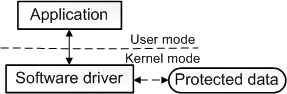
Драйверы программного обеспечения всегда выполняются в режиме ядра. Основной причиной написания драйвера программного обеспечения является получение доступа к защищенным данным, доступным только в режиме ядра. Однако драйверам устройств не всегда требуется доступ к данным и ресурсам в режиме ядра. Поэтому некоторые драйверы устройств работают в пользовательском режиме.
Дополнительные сведения о режимах процессора см. в разделе «Режим пользователя» и «Режим ядра».
Что такое драйвер
Драйвер (driver) — это программное обеспечение для операционной системы, чтобы она могла взаимодействовать с подключенным к компьютеру/ноутбуку аппаратным обеспечением. Это может быть принтер, видеокарта, звуковая карта и т.д. С английского языка переводится, как «проводник».
Другими словами — это проводник, который позволяет общаться между собой устройству и операционной системе.

Также, такое ПО может быть только имитацией подключенного устройства. Например, если вы захотите распечатать какой-либо документ, но самого принтера у вас нет, то его можно будет «распечатать» через имитируемый программой-драйвером принтер в файл pdf.
Для чего нужен драйвер
Драйверы являются неотъемлемой частью операционной системы. Без них она попросту не будет работать, ведь именно они обеспечивают взаимодействие между всем аппаратным обеспечением компьютера и ОС. Но, вы можете этого даже не заметить, т.к. при первом запуске Windows все уже исправно функционирует.
А происходит это, потому что такое программное обеспечение для ключевых компонентов системы — процессор, клавиатура, монитор и т.д. уже по умолчанию есть в самой Windows и автоматически устанавливается вместе с самой ОС. Но, для некоторых устройств (принтер, сканер, видеокарта и других) нужно устанавливать свое ПО, которое обычно выпускает сам производитель.
Простыми словами, без установленной для устройства программы-драйвера, например, для сканера — он попросту не будет работать.
Интересно! При подключении к ПК/ноутбуку какого-либо нового оборудования Windows автоматически начинает поиск подходящего для него ПО.
Предназначение драйвера для Windows
Основное предназначение драйверов – это налаживание взаимодействия между аппаратными устройствами и операционной системой. Но это не все. Кроме выполнения своих основных функций драйвера имеют ряд настроек, которые оказывают существенное влияние на производительность системы в целом.
Изменить параметры функционирования устройством можно в окне управления драйвером. Нажимаем “Пуск” –> правой кнопкой щелкаем по пункту “Компьютер” –> выбираем в открывшемся меню пункт “Управление” –> в правой части появившегося окошка выбираем ”Диспетчер устройств”(или находим поиском виндовс) –> в списке находим необходимое устройство и два раза кликаем по нему –> переходим на вкладку “дополнительно” и проводим необходимы настройки.
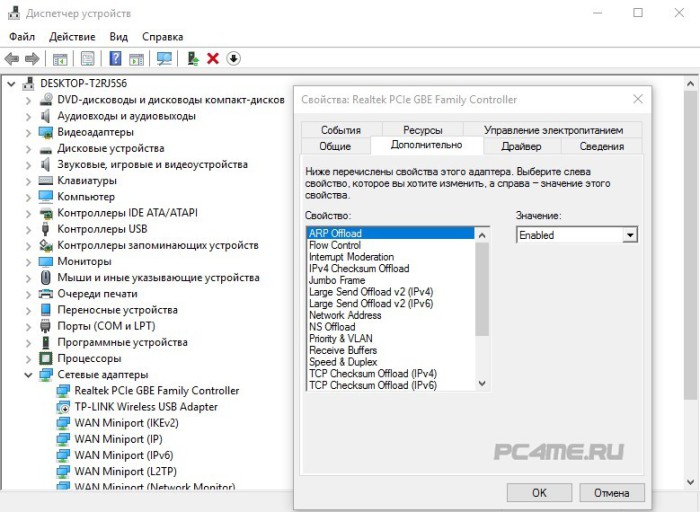
Здесь же можно и обновить их, выполнив поиск на компьютере (заранее скачав) или в интернете.
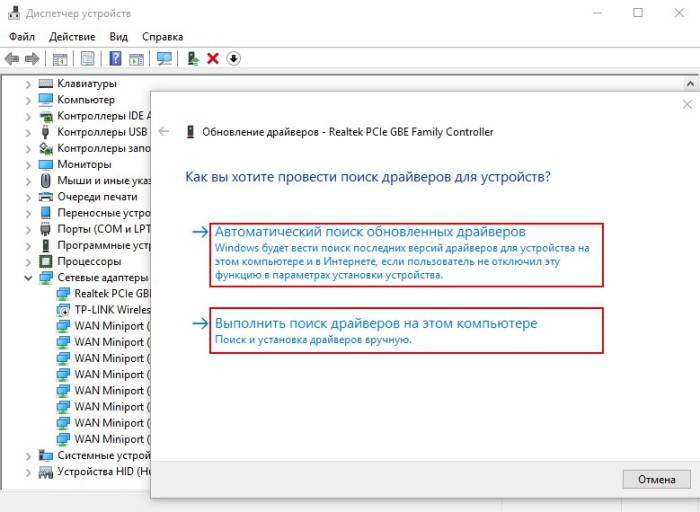
Внимание! Введу особой важности драйверов для работы ОС и их влияния на общую производительность Вашего компьютера, советую всем регулярно обновлять драйвера. Производители оборудования регулярно выкладывают на своем сайте свежие обновления, которые содержат исправления ошибок и дополнительные функции.
Для каких устройств они необходимы
Для корректной работы большинства подключенных к компьютеру устройств нужно устанавливать специальное программное обеспечение. В их числе могут быть как внешние, так и внутренние. Вот основной список устройств, для которого нужны драйвера:
- видеокарта;
- звуковая карта;
- сетевая карта;
- материнская плата;
- веб-камера;
- МФУ и принтеров;
- клавиатура и мышь (если у них имеется расширенный функционал или дополнительные кнопки);
- большинство подключаемых устройств по USB: смартфоны, планшеты, электронные книги, MP3-плееры и многие другие.
Из всех внутренних устройств драйверов не бывает разве что только для оперативной памяти. Не нужны они и блоку питания, но это все равно не в счет, так как операционная система с ними никак не контактирует.
Если устройство не является сложным, то для него необходим базовый драйвер. Большинство из них устанавливается операционной системой автоматически.
Некоторые дополнительные драйверы для более сложных устройств пользователю приходится устанавливать самостоятельно.

Драйверы для внешних устройств (принтеров, мобильного телефона, фотокамеры, сканера) обычно идут в комплекте с устройством: к некоторым прилагается специальный диск, а при подключении к компьютеру других в автоматическом режиме запускается процесс установки программного обеспечения.
Но что делать в случае, когда заветный диск потерян или утилиты не было и в помине? Перед неопытным пользователем возникает проблема, где взять драйвер.
Самое логичное решение — скачать его с официального сайта производителя.
Допустим, что у вас видеокарта NVIDIA GeForce MX150. Чтобы сделать так, чтобы графический адаптер работал на максимуме возможностей на вашем ПК, придерживайтесь следующей инструкции:
- Перейдите на официальный сайт NVIDIA.
- Зайдите во вкладку «Драйверы», введите все запрашиваемые данные для поиска нужного файла, в том числе и версию операционной системы на вашем персональном компьютере.
- Далее загрузите предлагаемый файл и приступайте к процессу установки, который был описан выше.
Аналогичным образом поступите для поиска всех необходимых драйверов для остальных устройств.
Помните, что только на сайте производителя конкретного устройства вы сможете найти самые актуальные драйверы последней версии и обезопасите себя от вирусов. Скачивать файлы со сторонних и малоизвестных ресурсов в таких целях крайне не рекомендуется.
Где они могут храниться на компьютере?
Если на вашем ПК установлена Windows, то папку с уже установленными программами можно найти здесь:
- 32-битные ОС — C:windowssystem32drivers;
- 64-битные ОС — C:windowssyswow64drivers.
Все файлы легко отличить, они имеют особые расширения — *.sys, *.vxt, *.dll или *.inf.
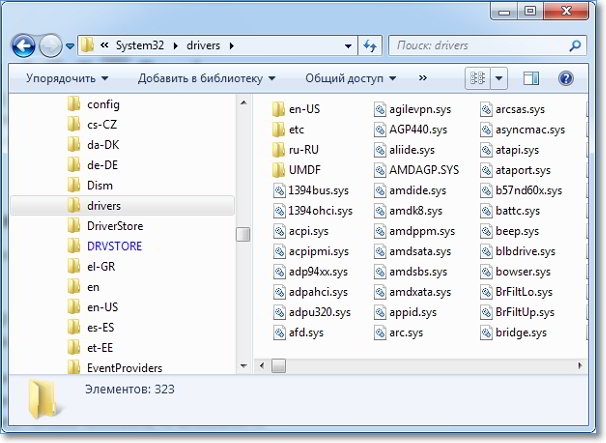
Мало знать, где хранятся в Windows драйвера, важно уметь правильно ими пользоваться. Если вы точно знаете, что переустановка неизбежна, но возможности достать утилиты для всех устройств нет, то может помочь простой совет: просто установите программу Driver Genius. С ее помощью легко создать резервную копию всех необходимых файлов, после чего переустановить их на обновленном ПК.
Тут есть нехилый «подводный камень»: драйвера могут оказаться устаревшими. Особенно это касается графических, ведь производители видеокарт работают очень интенсивно, постоянно предлагая что-то новое.
Возможно, утилиты прекрасно работали ранее, но новая Windows ясно скажет вам: а подай-ка мне свежие, с этими работать не буду. И придется обновлять драйвера.
Зачем это нужно? Чтобы пользоваться всеми подключенными устройствами и не испытывать дискомфорта.
Надеюсь, что вы почерпнули много интересного для себя из этой статьи. Если она была полезной, поделитесь ею со своими друзьями в социальных сетях, может быть вы поможете им этим. Также подписывайтесь на обновления, ведь впереди вас ждет много интересного!
PS: Интересное видео «Установка драйверов в один клик»

Дорогой читатель! Вы посмотрели статью до конца. Получили вы ответ на свой вопрос? Напишите в комментариях пару слов. Если ответа не нашли, укажите что искали или откройте содержание блога.
ОЧЕНЬ ВАЖНО! Оцени лайком или дизлайком статью!

Современные электронные устройства используют разные способы приема информации: визуальные, голосовые и контактные. К визуальным












